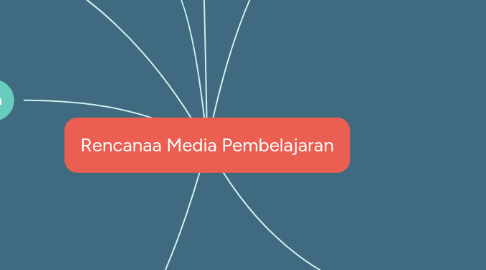
1. Infografis
2. Video Animasi
3. Tema Pemebalajaran
3.1. Kelas 1 Semester 1 Tema 3 : Kegiatanku Subtema 1 : Kegiatan Pagi Hari Mapel PKn
3.1.1. Kompetensi Inti
3.1.1.1. 2.Menunjukkan perilaku jujur, disiplin, tanggung jawab, santun, peduli, dan percaya diri dalam berinteraksi dengan keluarga, teman, guru dan tetangga.
3.1.2. Kompetensi Dasar
3.1.2.1. 2.1 Bersikap santun, rukun, mandiri, dan percaya diri sesuai dengan sila-sila Pancasila dalam lambang negara “Garuda Pancasila” dalam kehidupan seharihari.
3.1.3. Tujuan Pembelajaran
3.1.3.1. Siswa dapat mengaplikasikan makna lambang negara "garuda pancasila" pada kehoidupan sehari-hari
4. Proses Pengembangan Media
4.1. Line
4.1.1. Syncronous
4.1.1.1. Voice call/Video call
4.1.2. Asyncronous
4.1.2.1. Chat
4.1.2.1.1. 1. Diskusi Guru dan Murid 2. HyperLink
4.1.2.2. Noted
4.1.2.2.1. 1. Menyiapkan Absensi 2. Penyampaian Tugas
5. Pengimplementasian Media Pembelajaran Digital
5.1. Membuka
5.1.1. 1. Guru membuat group bersama siswa di Line dengan akun orang tuanya 2. Jika akan melaksanakan pembelajaran, Guru membuat Relay untuk absen untuk diisi oleh siswa-siswanya 3. Setelah mengisi absen di relay, Guru menyiapkan ruang voice call/video call 4. Setelah merasa siswa sudah masuk ke dalam voice call/video call, 5. Memulai pelajaran dengan doa sebelum belajar dipimpin ketua kelas 6. Guru mulai melakukan proses pembelajaran sebelum pembelajaran siswa sudah dibagi kelompok oleh gurunya
5.2. Proses Pembelajaran
5.2.1. 7. Guru menjelaskan topik ke 1 materi PPKn 8. Memberikan sebuah link video animasi tentang cerita 9. Setelah itu, siswa diberi kesempatan untuk bertanya lalu siswa diberikan kesempatan untuk berdiskusi dengan teman sekelompoknya untuk memecahkan soal yang disediakan 10. Guru menjelaskan lagi topik ke 2 materi PPKn dengan ppt 11. Lalu siswa disediakan soal dalam bentuk quiziz/kahoot sampai siswa selesai mengerjakannya
5.3. Menutup
5.3.1. 12. Guru mempersiapkan Ice Breaking dengan video animasi yang menyenangkan 13. Menutup dengan bacaan doa setelah belajar dipimpin oleh ketua kelas 14. Pembelajaran usai lalu Guru membagika kesimpulan pembelajaran dengan infografis yang menarik setelahnya mengevaluasi pembelajaran
6. Berkaitan Pembelajaran
6.1. Metode
6.1.1. Blended
6.1.1.1. Syncronous
6.1.1.1.1. Video call/Voice call
6.1.1.2. Asyncronous
6.1.1.2.1. Line Chat/Noted
6.2. Sumber
6.2.1. Buku siswa
6.2.2. Video
6.2.3. E-book
6.2.4. Lingkungan
6.3. Aktivitas
6.3.1. Penugasan
6.3.1.1. Kelompok
6.3.1.1.1. Keaktifan diskusi
6.3.1.2. Individu
6.3.1.2.1. 1. Menyampaikan pendapat 2. Mengerjakan soal
6.3.2. Kuis
6.3.2.1. Siswa Mengisi Kuis
6.3.3. Penilaian
6.3.3.1. Evaluasi Pembelajaran Guru
6.4. Bentuk Konten
6.4.1. Powerpoint
6.4.2. Kuis
7. Cara Penggunaan
7.1. Registrasi
7.1.1. 1. Siswa mendownload aplikasi LINE Messenger melalui link berikut ini : LINE di google play store 2. Buka aplikasi line, maka Siswa akan dihadapkan pada 5 slide berisi fitur dan keunggulan LINE. Karena kita akan membuat ID LINE dari awal, silahkan klik Sign Up. 3. Setelah itu, Siswa akan dihadapkan pada 2 pilihan untuk membuat ID Line. Cara pertama adalah verifikasi menggunakan nomor HP dan cara kedua adalah verifikasi menggunakan Facebook 4. Untuk memverifikasi dengan nomor HP, masukkan nomor siswa kemudian klik Next. Jendela konfirmasi akan muncul, klik OK dan LINE akan mengirimkan kode verifikasi pada nomor Siswa. 5. Masukkan kode verifikasi yang siswa terima pada form yang disediakan. 6. Setelah itu siswa akan diarahkan pada halaman untuk memasukkan nama. Masukkan nama siswa dan klik Register 7. Setelah itu siswa akan diarahkan pada halaman untuk memasukkan nama. Masukkan nama Siswa dan klik Register 8. Dari sini siswa tinggal melanjutkan proses registrasi lainnya seperti men-scan teman yang menggunakan LINE, memasukkan foto profil, dan memberikan detail lainnya. 9. Lalu siswa akan diundang oleh gurunya kedalam grup line
7.2. Siswa Menekan Tombol "bergabung" pada kolm chat
7.3. Masuk Vidcall/Room meeting
7.4. Absensi
7.4.1. 1. Tekan icon grup>tekan notes>tekan komentar>lalu ketik nama siswa
